 Buscar plantas
Buscar plantas Buscar plantas
Buscar plantasEs posible buscar la base de datos de plantas desde Quick Find (Búsqueda rápida) en la barra de herramientas de Status (Estado) o cambiando la vista al modo Find (Buscar). Realice búsquedas rápidas introduciendo texto o repitiendo una búsqueda reciente, o lleve a cabo búsquedas flexibles y sofisticadas combinando criterios de búsqueda. Es posible guardar y administrar criterios de búsqueda, lo cual facilita volver a crear listas de plantas.
Al realizar una búsqueda rápida se revisan los registros en busca de texto.
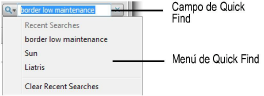
Para realizar una búsqueda rápida:
1. Escriba uno o más términos de búsqueda en el campo Quick Find (Búsqueda rápida) de la barra de herramientas de Status (Estado).
2. Presione la tecla Enter.
3. Se mostrarán los registros que contienen los términos de búsqueda.
Para repetir rápidamente una búsqueda anterior, haga clic en el menú Quick Find (Búsqueda rápida) y seleccione el término de búsqueda usado previamente.
El modo Find (Buscar) realiza una búsqueda más avanzada en función de criterios específicos. Es posible administrar y guardar las búsquedas.
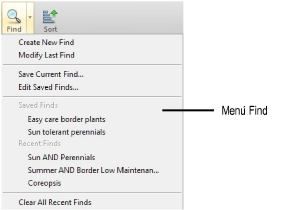
Para buscar plantas en modo Find (Buscar) y administrar los conjuntos encontrados:
1. Abra la base de datos de plantas como se describe en Acceder a la base de datos de plantas.
2. Seleccione el comando de la base de datos View > Find Mode (Vista > Modo Buscar) o haga clic en Find (Buscar) desde la barra de herramientas de Status (Estado). Como alternativa, seleccione Find > Create New Find (Buscar > Crear nueva búsqueda).
Se abrirá un formulario en blanco y la presentación cambiará al modo Find (Buscar). Las funciones del modo Find (Buscar) están disponibles desde la barra de herramientas de Status (Estado).
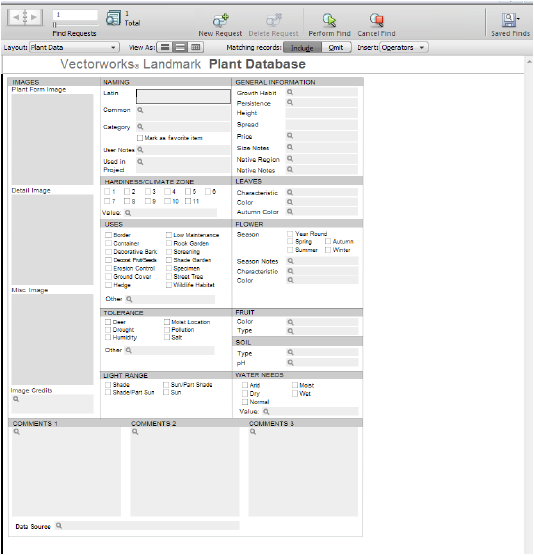
3. Introduzca los criterios de búsqueda.
Los ejemplos incluyen buscar por el nombre en latín “Liatris”, rango de luz “Sol”, con una altura: 3-5 pies.
Haga clic en el botón Omit (Omitir) en la barra de herramientas de Status (Estado) (o seleccione las opciones de Omit desde el menú Records [Registros]) para excluir criterios, en lugar de para buscar criterios. Use la lista Operadores para búsquedas incluso más específicas.
4. Haga clic en Perform Find (Realizar búsqueda) desde la barra de herramientas de Status (Estado) o presione la tecla Enter.
5. El modo de vista cambia de manera automática a Browse (Examinar), y se muestran los registros que cumplen con los criterios de búsqueda.
6. Para guardar el conjunto actual de los criterios de búsqueda, seleccione Find > Save Current Find (Buscar > Guardar búsqueda actual).
Es posible realizar otros mantenimientos de un conjunto de criterios de búsqueda desde el menú Find, para modificar, editar, borrar y seleccionar búsquedas guardadas. Una búsqueda previamente guardada se ejecuta seleccionando su nombre desde el menú Find.
Para volver a ver todos los registros de plantas, seleccione el comando de la base de datos Records > Show All Records (Registros > Mostrar todos los registros) o haga clic en Show All (Mostrar todo) desde la barra de herramientas de Status (Estado).
~~~~~~~~~~~~~~~~~~~~~~~~~
